Si está utilizando una PC con Windows, probablemente haya visto o usado una línea de comandos para hacer algo en su PC con Windows. Si alguna vez necesita ayuda con algún comando, hay muchos sitios para ayudarlo con la sintaxis y el uso de los comandos. Pero, a menos que sepa cómo leer la sintaxis de la línea de comandos, esa ayuda no es más que una cadena incomprensible.
Por ejemplo, si comprueba la referencia oficial de la línea de comandos para el comando attribverá la sintaxis de la línea de comando algo como esto.
ATTRIB [{+R|-R}] [{+A|-A}] [{+S|-S}] [{+H|-H}] [[drive:][path] filename] [/S[/D]]
Como puede ver, la sintaxis de la línea de comando anterior contiene todo tipo de variaciones, como mayúsculas y minúsculas, y caracteres especiales como espacios, corchetes («[ ]”), llaves (“({})”) y tuberías (” | “). La línea de comando anterior no tiene ningún sentido para un ojo inexperto, pero le informa sobre los diferentes parámetros que puede usar con el attrib dominio.
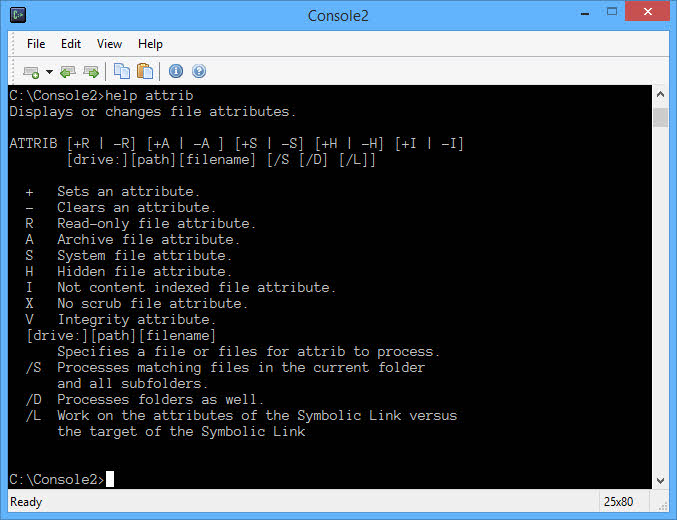
Cómo leer la sintaxis de los comandos
La sintaxis de un comando no es más que las reglas que rigen cómo se puede usar o ejecutar un comando. A menos que sepa cómo leer la sintaxis de la línea de comandos, no puede usar o comprender los comandos correctamente o en todo su potencial. Entonces, en este tutorial básico, saltemos y aprendamos algunos conceptos básicos sobre cómo leer la sintaxis de la línea de comandos. Según el ejemplo, puede tomar el comando «attrib» anterior y usar la información a continuación para interpretar ese comando.
Carácter especial “+”: Siempre que utilice el carácter especial + delante de un elemento o parámetro, significa que está configurando ese parámetro para la tarea que está realizando.
Por ejemplo, en el comando attrib anterior, siempre que use el parámetro +R en el comando, está configurando el modo de solo lectura para un archivo o carpeta seleccionados.
Personaje especial «-«: Siempre que utilice el carácter especial - delante de un elemento o parámetro, significa que está aclarando ese parámetro para la tarea que está realizando.
Por ejemplo, en el comando attrib anterior, siempre que use el parámetro -R en el comando, está eliminando el modo de solo lectura para un archivo o carpeta seleccionados.
Caracteres en mayúsculas: En la sintaxis de la línea de comandos, los caracteres representados en mayúsculas son los que los usuarios deben escribir exactamente. Cuando digo caracteres, incluye todos los números, caracteres especiales y letras.
Por ejemplo, en el comando attrib anterior, el comando base ATTRIB y los interruptores como -R, +A, /S, etc., deben utilizarse tal cual, sin modificaciones de ningún tipo. Así que el comando válido se parece a esto,
pero no así, que elimina el carácter especial “+”.
Personajes en Smalls: Cada vez que vea una representación de caracteres pequeños, solo significa que el usuario debe proporcionar la información requerida para que el comando se ejecute correctamente.
Por ejemplo, en el comando attrib anterior, debe proporcionar información como la unidad y la ruta del archivo en lugar de [[drive:][path] filename]. Una vez suministrado, el comando se parece a esto.
ATTRIB C:\folder\file.txt
Tuberías (Barras Verticales): Los tubos o barras verticales se utilizan para mostrar los diversos parámetros que puede utilizar dentro de los corchetes o llaves. Tiene el mismo significado que «ya sea…o», lo que significa que solo se puede usar uno de los parámetros. Las tuberías o barras verticales son solo para ilustración y no deben usarse con comandos reales.
Por ejemplo, en el comando attrib anterior, puede ver que los interruptores +R y -R están separados por una barra vertical, lo que significa que son dos parámetros diferentes y solo uno de ellos (ya sea +R o -R) se puede utilizar en el comando real.
Llaves (“{ }”): Cualquier elemento o parámetro entre llaves es un conjunto de opciones donde un usuario debe elegir uno, es decir, puede elegir un parámetro entre un grupo de parámetros dentro de las llaves. Además, no debe usar llaves con comandos reales.
Por ejemplo, la sintaxis del comando {+A | -A} sugiere que puede usar el interruptor +A o -A en el mando real pero no los dos al mismo tiempo, ya que pertenecen al mismo grupo. Así que el comando válido se parece a esto,
pero no así, que usa ambas opciones al mismo tiempo.
Soportes («[ ]”): Cualquier elemento o parámetro entre paréntesis es opcional, es decir, depende de usted usar esos parámetros o no. Además, no debe usar corchetes con comandos reales.
Por ejemplo, en el comando attrib anterior, la sintaxis [{+R|-R}] sugiere que puede usar los parámetros opcionales o no (también, tenga en cuenta las llaves). Entonces, cualquiera de los siguientes comandos es válido.
o
Espacios: Incluso los espacios tienen significado en la sintaxis de comandos. Si encuentra un espacio en la sintaxis del comando, debe usarlo mientras ejecuta el comando real.
Por ejemplo, en el comando attrib anterior, no debe eliminar ninguno de los espacios. Entonces, un comando válido se verá así,
pero no así, que elimina los espacios.
Texto fuera de paréntesis: Al igual que los espacios, cualquier texto fuera de los corchetes debe usarse y debe usarse «tal cual» al ejecutar los comandos.
Por ejemplo, en el comando attrib anterior, el comando base ATTRIB debe usarse y debe usarse tal cual. Así que el comando válido se parece a esto,
ATTRIB +R -H C:\folder\file.txt
y no así, lo que elimina el uso del texto fuera de los corchetes.
Puntos suspensivos (“…”): Los puntos suspensivos no son tan comunes en ninguna sintaxis, pero si ve puntos suspensivos, significa que el elemento o parámetro se puede repetir indefinidamente.
Conclusión
Saber cómo interpretar la sintaxis de la línea de comandos es muy útil para comprender y utilizar las referencias de comandos que se encuentran en la documentación oficial y en Internet. Claro, puede llevar algo de tiempo hacerse con estas reglas de sintaxis, pero vale la pena.
No olvide compartir sus pensamientos utilizando el formulario de comentarios a continuación.
